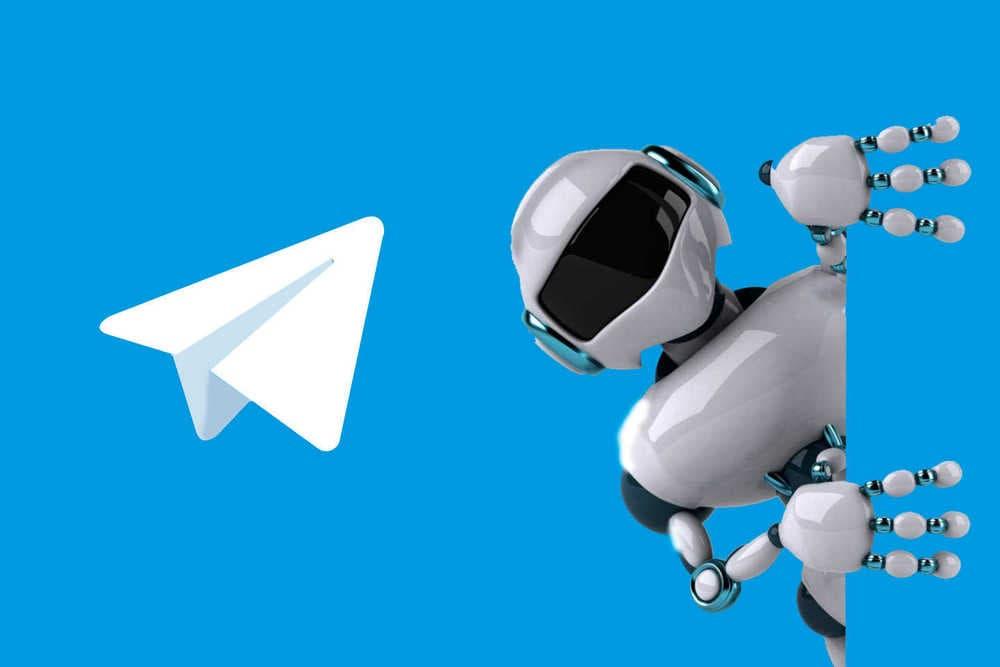电报怎么更新版本?
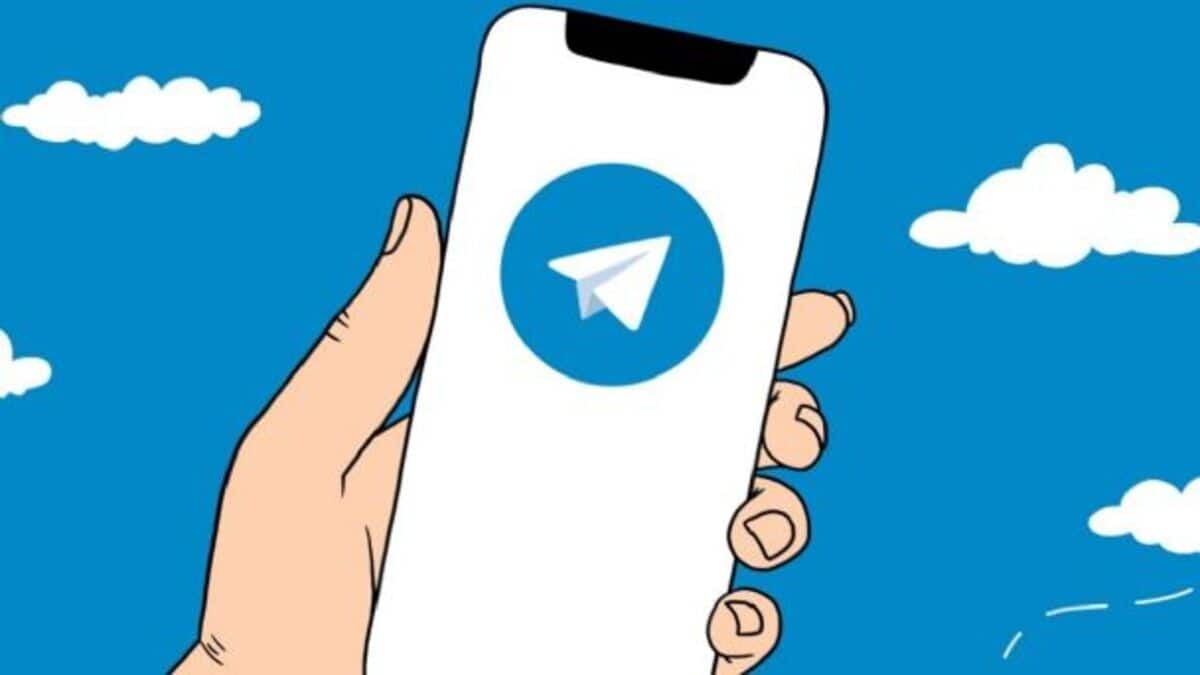
在手机上更新电报应用,通常通过应用商店进行。对于安卓用户,打开Google Play商店,搜索“Telegram”,然后点击“更新”按钮。苹果用户则需打开App Store,找到“更新”标签页,寻找电报应用,点击“更新”。确保设备连接到稳定的网络,以顺利完成更新过程。如果没有显示更新选项,可能你的应用已是最新版本。
确认当前版本
检查电报当前版本
- 打开电报应用:首先,在手机上打开电报应用。
- 访问设置菜单:在电报应用中,通常可以通过点击屏幕左上角的菜单按钮(三条横线)来访问设置选项。
- 查找版本信息:在设置菜单中,滚动到页面底部。通常在底部,你可以找到关于电报的信息,包括当前安装的版本号。
确认是否需要更新
- 对比版本信息:记下电报应用显示的版本号,然后与应用商店上提供的最新版本号进行对比。你可以在Google Play商店或App Store中找到这个信息。
- 查看更新日志:在应用商店的电报页面,通常会有更新日志或更新说明,列出了新版本的特性和改进。这可以帮助你决定是否需要更新。
- 考虑自动更新设置:如果你的手机设置了应用的自动更新,电报可能已经是最新版本。在这种情况下,通常不需要手动更新。
打开应用商店
在安卓上访问Google Play商店
- 找到Google Play图标:在你的安卓设备上,找到Google Play商店的图标。这个图标通常是一个彩色的三角形。
- 打开Google Play:点击这个图标来打开Google Play商店。
- 确保网络连接:更新应用时需要网络连接。确保你的设备连接到Wi-Fi或者有足够的移动数据。
在苹果设备上打开App Store
- 寻找App Store图标:在你的苹果设备上,找到App Store的图标。这通常是一个蓝色背景上有一个白色的“A”字样的图标。
- 打开App Store:点击这个图标来启动App Store。
- 连接网络:和安卓设备一样,更新应用也需要你的设备连接到互联网。
搜索电报应用
使用搜索功能找到电报
- 打开搜索栏:在Google Play商店或App Store中,通常在顶部有一个搜索栏。
- 输入“Telegram”:在搜索栏中输入“Telegram”,这是电报应用的官方名称。
- 开始搜索:输入完成后,点击搜索按钮或键盘上的回车键,开始搜索。
选择电报应用页面
- 浏览搜索结果:搜索完成后,你会看到一个或多个搜索结果。通常,官方的电报应用会出现在搜索结果的顶部。
- 识别正确的应用:为确保安全,确认你选择的是官方的电报应用。它的图标是一个蓝底白色纸飞机的设计,开发者应标注为“Telegram FZ-LLC”或类似。
- 选择电报应用:点击搜索结果中的正确电报应用。这会带你进入电报的应用页面,你可以在这里查看应用详情、用户评价和更新日志。
检查更新选项
寻找更新按钮
- 检查应用页面:在电报的应用页面上,仔细查找更新选项。这通常位于页面的显眼位置。
- 更新按钮的位置:在Google Play商店,如果有可用的更新,通常会有一个“更新”(Update)按钮。在App Store中,如果应用有更新,会出现一个类似的按钮。
确认更新的可用性
- 查看更新状态:如果页面上显示“更新”按钮,这意味着有新的版本可供下载和安装。如果没有显示“更新”按钮,而是显示“打开”(Open)或“安装”(Install),则说明你的应用已经是最新版本。
- 阅读更新日志:在更新按钮旁边或者页面上的某个部分,通常会有更新日志或者版本说明。阅读这些信息可以帮助你了解新版本的特性和改进。
- 考虑自动更新设置:如果你的设备设置了自动更新应用,可能电报已经自动更新到最新版本。在这种情况下,即使没有显式的“更新”按钮,应用也可能是最新的。
开始更新过程
点击更新按钮
- 找到并点击更新:在电报应用页面上,找到并点击“更新”按钮。这个按钮通常位于页面的上方或中间位置,很容易辨认。
- 启动更新过程:点击“更新”后,应用商店将自动开始下载电报的最新版本。这个过程需要一定时间,取决于你的网络速度和更新文件的大小。
等待应用下载和安装
- 监控下载进度:更新过程中,你可以在应用商店界面上看到下载进度条或状态。这会显示当前下载和安装的进度。
- 保持网络连接:在整个更新过程中,确保设备保持稳定的网络连接。中断连接可能会导致更新失败。
- 等待安装完成:下载完成后,应用商店会自动开始安装更新。这个过程可能需要几分钟的时间。
- 完成更新:安装完成后,通常会有一个提示,告知你更新已完成。此时,电报应用已经更新到最新版本。
确认更新完成
检查应用版本变更
- 重新打开电报应用:更新完成后,打开电报应用。
- 访问设置菜单:在电报应用内,进入设置菜单,通常位于主界面左上角或右上角的菜单图标内。
- 查看版本信息:在设置菜单中,滚动到底部查找当前版本信息。这里应该显示了更新后的新版本号。
- 对比版本号:将显示的版本号与之前记下的旧版本号进行对比,确认版本确实已经更新。
确认新功能和改进
- 阅读更新日志:在电报应用的应用商店页面,查看更新日志,了解新版本的功能更新和改进。
- 尝试新功能:根据更新日志的信息,尝试使用新加入的功能或改进点,如新的聊天功能、界面调整或安全性提升。
- 观察性能变化:使用电报一段时间,观察应用的性能是否有提升,如加载速度、响应时间等。
- 检查已知问题是否修复:如果之前版本有特定问题或bug,检查这些问题在新版本中是否得到解决。
声明:本站所有文章,如无特殊说明或标注,均为本站原创发布。任何个人或组织,在未征得本站同意时,禁止复制、盗用、采集、发布本站内容到任何网站、书籍等各类媒体平台。如若本站内容侵犯了原著者的合法权益,可联系我们进行处理。